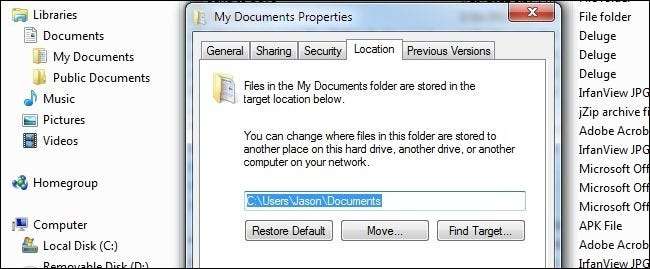Kerran viikossa kerromme joitain vastauksia, jotka olemme lähettäneet How-To Geek -lukijoille, ja jaamme ne kaikille. Tällä viikolla tarkastelemme, kuinka asiakirjojen oletussijaintia voidaan siirtää Windows 7: ssä, varmuuskopioida Android ja moninäyttöiset tehtäväpalkit Windows 7: ssä.
Kuinka siirrän "Asiakirjat" toissijaiselle levylle?
Hyvä How-To Geek,
Olen lukenut sivustoasi innokkaasti melkein vuoden. Muun muassa joitain asioita, jotka opin sivustoltasi, olivat Windows 8 -esikatselun hakeminen, koneen kaksoiskäynnistys ja myöhemmin EasyBCD: n käyttäminen käynnistystiedostojen muokkaamiseen ja palauttamiseen takaisin yhden käyttöjärjestelmän tietokoneeseen.
Sain juuri SSD-virheen lukemani viime viikon Ask HTG -sarakkeesta, johon viitattiin viime vuoden artikkeli SSD: n ja HDD: n eroista .
Aion käyttää SSD: tä käyttöjärjestelmässäni (Win 7 64-bittinen) ja ohjelmissa (Office, Photoshop jne.) Ja kiintolevyä tiedostojen tallennusasemana. Kysymykseni on, voitko kirjoittaa artikkelin tai ohjata minut tietoihin, jotka osoittavat minulle, kuinka asennuksen jälkeen voin vaihtaa oletussijainnin, johon tiedostot tallennetaan, toiseen asemaan C-aseman sijaan? Haluan sen, että kun tallennan tiedostot Omat tiedostot -kansioon, ne kirjoitetaan automaattisesti toiseen asemaan ilman, että minun tarvitsee valita asemaa ja sitä seuraavia kansioita pudotusvalikosta aina, kun haluan tallentaa jotain.
Kiitos paljon ja jatka erinomaista työtä!
Ystävällisin terveisin,
Oletusvaihtaja
Hyvä oletusvaihtaja,
Oletussijaintien siirtäminen on ollut melko yksinkertainen asia Windows Vistasta lähtien. Itse asiassa jaettu pikaopas oletussijaintien vaihtamiseksi Windows Vistassa toimii yhtä hyvin Windows 7: n kanssa - voit tarkistaa sen täältä . Pohjimmiltaan kaikki mitä sinun tarvitsee tehdä, kun asennat Windows 7: n, on napsauttaa hiiren kakkospainikkeella kutakin Windows 7 -kirjaston kansiota, kuten Omat tiedostot, ja valita ominaisuudet. Valitse Sijainti-välilehdestä uusi kansio kansiolle. Se siitä! Kun muokkaat Windowsia mieleisekseen, älä unohda muokkaa kirjastosi tallennussijainteja .
Yksi asia kannattaa pitää mielessä: tiedostojen siirtäminen hitaammalle toissijaiselle kiintolevylle hidastaa työnkulkua. Tämä ei ole iso juttu, jos et käytä tiedostoja usein, mutta jos avaat, muokkaat ja tallennat paljon tiedostoja koko päivän, voit haluta ainakin pitää eräänlaisen raaputuskansion SSD: lläsi latenssin välttämiseksi.
Kuinka voin varmuuskopioida kaiken Android-puhelimellani?

Hyvä How-To Geek,
Olen uusi Android-puhelimen käyttäjä ja haluaisin todella yksinkertaisen tavan varmuuskopioida kaiken puhelimellani. Puhun kaikkea, suorastaan kloonaamalla puhelinta kuin tietokoneen kiintolevyä. Haluan varmuuskopioida sovellukseni, yhteystietoni, järjestelmäasetukseni, kaikki yhdeksän telakkaa. Mitä minä tarvitsen?
Ystävällisin terveisin,
Varmuuskopio 4 elämä
Hyvä Backup 4 Life,
Jos haluat, että hallinnan taso ja syvyys ovat puhelimen varmuuskopioinnissa, tehtävään ei ole parempaa sovellusta kuin Titanium Backup. Sinun on juurtettava puhelimesi, mutta kun olet tehnyt niin, Titanium Backup varmuuskopioi melkein kaikki puhelimesi asiat. Tarkista perusteellinen opas Titanium Backupin käytöstä täällä .
Usean näytön tehtäväpalkin määrittäminen Windows 7: ssä
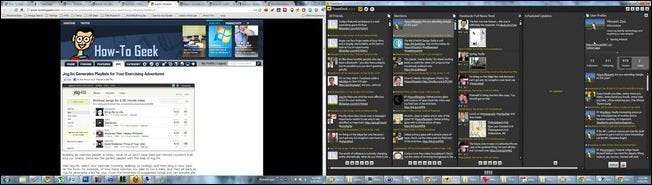
Hyvä How-To Geek,
Näin artikkelisi kuinka säätää Windows 8: n moninäyttöistä tehtäväpalkkia . En tajunnut, ennen kuin näin artikkelin, kuinka paha haluan moninäyttöisen tehtäväpalkin! Ongelma on, että olen Windows 7 -käyttöjärjestelmässä. Mitä voin tehdä? Minä Todella haluavat suloisen ristinäytön tehtäväpalkin!
Ystävällisin terveisin,
Tehtäväpalkin kateus
Hyvä tehtäväpalkin kateus,
Jos keinutat useita näyttöjä Windows 7: ssä ja haluat pienen mukautuksen, ensimmäisen pysähdyksen pitäisi olla oppaamme moninäyttötaikuuden maksimoimiseksi Windows 7: ssä . Muun muassa näet kuinka saada moninäyttöiset tehtäväpalkit Windows 7: ssä - käytän Display Fusion Prota ja rakastan kaikkea siinä. Et enää koskaan palaa yhdelle tehtäväpalkille!
Onko sinulla kiireinen tekninen kysymys? Ammu meille sähköpostia osoitteeseen [email protected] ja teemme parhaamme vastata siihen.